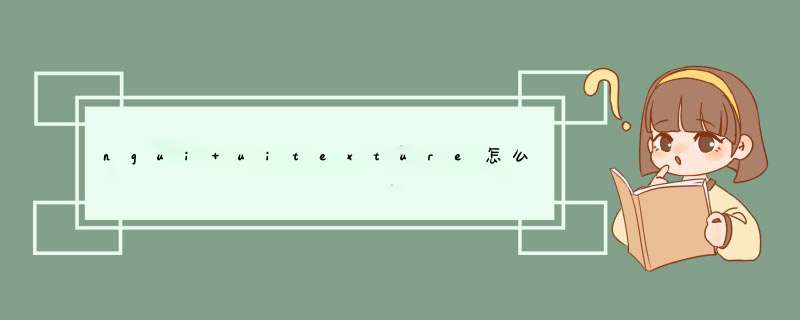
你能指定一个Texture用于绘制。当你这样做的时候,将会创建一个默认的Material。如果你不指定一个texture,将使用Material的texture。
如果你想要的话,你也能指定一个你自己的Material。除非你指定了材质,它才会使用材质的main texture,否则将使用你上面指定的texture。
如果你不想创建一个Material,你也可以指定Shader来代替。
你能指定一个UV Rectangle用于控制texture的那部分会被绘制,X和Y控制UV的偏移,W和H控制UV的宽度和高度(texture坐标)。和所有的纹理坐标相似,这些值通常是0到1(0意味着texture的一边,而1意味着另一边)。UVs是基于左下角的,所以如果你想要绘制纹理半部分,你应该指定UV Rectangle为(0,0.5,1,0.5)
选择菜单中的“Make Pixel-Perfect”选项将让UITexture恢复到它的原始大小,所以如果源texture为300*200像素,你的UITexture的宽和高会调整到那个大小。
Pro-Tip
你能使用UITexture创建你的整个UI,然后通过打开图集制作器(NGUI >Open >Atlas Maker)简单地把它增加到图集,选择你UI的root,点击Create按钮。你的所有Texture将替换这个图集里面的,并且使用Sprite来替代。
下面是详细的步骤。
第一步:
打开Unity开始导入插件,首先在Project视图中右键选择ImportPackage->Custom
Package->ngui_free.unitypackage(刚刚下载至本地的插件)导入完毕后,请刷新一下你的工程
确保Unity导航菜单栏中出现NGUI的菜单项,Unity的版本不同可能导致NGUI导入时不存在菜单
项,也可以退出Unity在重新进入即可。
第二步:
在新创建的Unity工程中删除Hierarchy视图中原有的摄像机对象,在Unity导航栏菜单中选择
NGUI->Create aNewUI。可以理解为创建摄像机,并且这个摄像机直直的照射在平面中,该平
面就是我们的UI平面。点击CreateaNewUI 菜单项后d出UITool工具栏。
Layer:下拉列表表示摄像机的显示层。
当你选择最后一项AddLayer时,灰色的表示系统默认的,可双击可用层的右边对层进行重命名。
Camera:下拉列表设置摄像机的朝向是2D还是3D。
最后直接点击CreateYourUI即可创建一个新的界面。
接着NGUI会自动帮我们在Hierarchy视图中生成如下的对象关系。
UIROOT(2D):界面根节点、入口点。
Camera:NGUI生成的摄像机对象,它将直直的照射在锚点面板。
Anchor:界面的锚点,影响UI的显示位置。它下面会挂着面板。
Panel:面板,摄像机照射着它,它下面会挂一些控件,比如标签、按钮、精灵、拖动条等等。
第三步:
创建界面组件,在Unity导航菜单栏中选择NGUI->CreateaWidget创建小部件
Atlas:图像集合
Font:字体
Template:模板
P:X、Y、Z坐标//z越小越先绘制
R:X、Y、Z轴的旋转
S:X可理解为图片宽,Y理解为图片高
刚刚我们创建的模板为SimpleTexture,NGUI会帮我们绑定UITexture脚本。
Material:添加的材质对象,为了让材质显示的更加清晰,我们设置材质的着色器为Unlit/Texture
Depth:表示深度,就好比UI绘制的先后顺序,数值越高越先绘制,它主要应用于Sprite精灵(后面
详细说),
在SimpleTexture中设置无效,不过可以通过修改Z轴坐标的形式来更改绘制顺序。
ColorTint:设置颜色,用于没有贴图的材质。
Correction:自动设置图片宽高,就好比本例中我的图片宽高是128X128,点击该按钮后会自动修
改
Transform中S的X=128与Y=128。
欢迎分享,转载请注明来源:内存溢出

 微信扫一扫
微信扫一扫
 支付宝扫一扫
支付宝扫一扫
评论列表(0条)